如何修正 414 請求 URI 太大錯誤(2 種方法)
已發表: 2024-04-04當您遇到 414 請求 URI 太大錯誤時,這表示您的瀏覽器和網站伺服器之間存在嚴重問題。 這可能會令人沮喪,更重要的是會阻止您執行重要任務。
幸運的是,您可以透過調整伺服器設定檔以滿足該請求來解決此常見錯誤。 只要您能夠輕鬆管理網站的文件,在 Apache 和 Nginx 伺服器上的過程都很簡單。 ️
在這篇文章中,我們將首先討論 414 Request URI Too Large 錯誤的主要原因。 之後,我們將分享您在嘗試解決此問題之前需要考慮的事項。 最後,我們將引導您完成兩種不同的修復方法。 讓我們開始工作吧!
目錄:
- 如何修復 Nginx 中的錯誤
- 如何修復 Apache 中的錯誤
什麼是 414 請求 URI 太大錯誤(以及導致該錯誤的原因)?
首先,讓我們回顧一下 414 Request URI Too Large 錯誤是如何運作的。 這是一個典型的 400 錯誤。 這意味著它是一種 HTTP 錯誤,通常是由伺服器連線問題引起的。
在本例中,錯誤名稱告訴我們問題所在 – 請求 URI 太大。 URI 代表統一資源標識符,是指區分(標識)資源的一串字元。
同時,URL 是統一資源定位符。 無需深入了解細節,了解 URL 是 URI 的一種類型非常重要。 這就是為什麼這些術語經常互換使用。
現在,您可能想知道什麼會導致請求 URI「太大」。 有多種情況可能會導致這種情況。
例如,如果您使用 UTM 程式碼來追蹤轉化,您選擇的工具可能會產生非常長的 URI。 同樣,如果您使用具有強大功能的強大插件,它最終可能會做同樣的事情。 另一個常見原因是重定向循環。
幸運的是,無論原因如何,修復方法都是相同的。 但是,根據您使用的伺服器,該過程會略有不同。
在修復 414 Request URI Too Large 錯誤之前需要做什麼
修復 414 Request URI Too Large 錯誤相對簡單。 但是,它要求您遠端存取和修改網站的檔案。
這對於初學者來說可能很棘手,並且確實帶來了一定程度的風險。 這是因為您網站的文件非常脆弱,因此即使是一個小錯誤或無意的更改也可能會破壞您的網站。 此外,您還需要使用一些開發人員工具,例如瀏覽器中的 Inspect 元素和檔案傳輸協定 (FTP)。
此外,請務必注意,您需要透過 FTP 存取伺服器的文件,而不僅僅是網站的文件。 某些類型的託管計劃不允許這樣做。 如果您沒有此級別的存取權限,則需要向您的主機提供者尋求協助。
如果您已擁有所需內容並且準備好嘗試故障排除過程,請先建立網站的完整備份。 這樣,如果出現任何問題,您可以輕鬆恢復其資料和內容。 即使您是經驗豐富的用戶,這也是至關重要的一步。
之後,您需要確定您正在使用的 Web 伺服器類型。 為此,請導覽至顯示 414 請求 URI 太大錯誤的網頁。
右鍵單擊頁面上的任意位置以開啟瀏覽器的檢查工具。 我們將使用 Google Chrome,但其他瀏覽器中的過程類似:
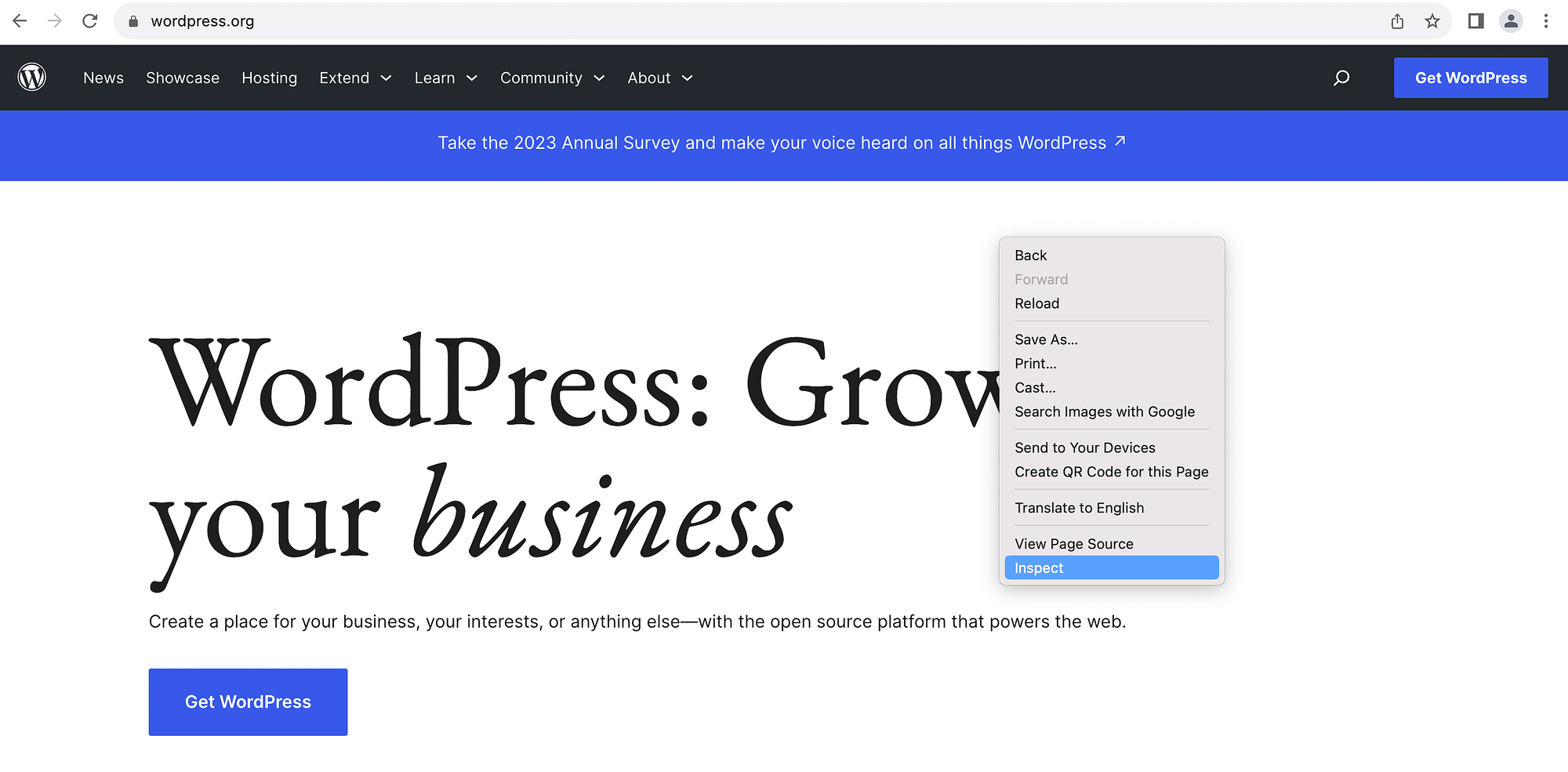
點擊Inspect後,您應該在右側視窗中看到該頁面的程式碼:

轉到“網路”選項卡,並確保在“名稱”列中選擇正確的 URL:
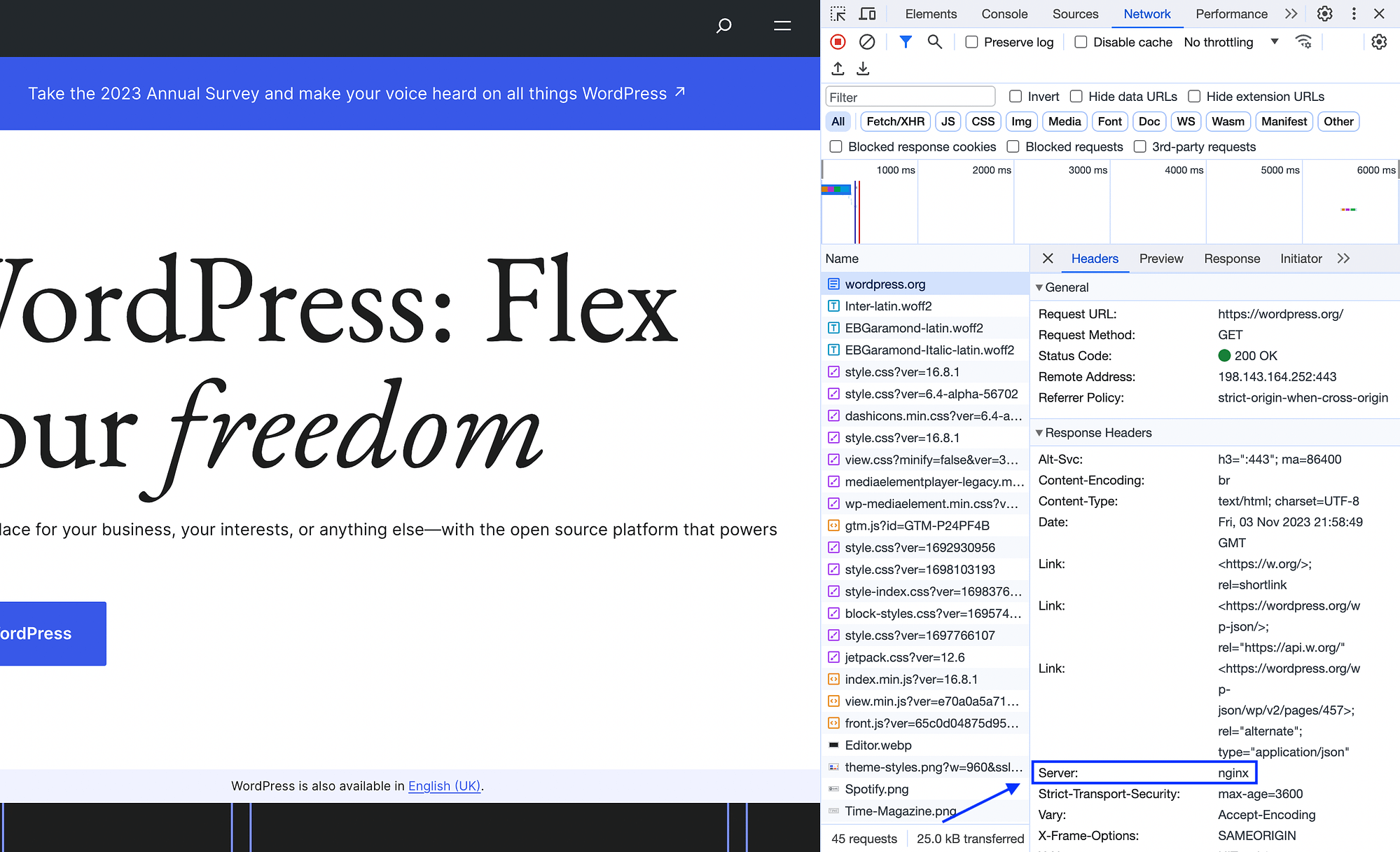
在Response Headers下,您將能夠看到正在使用的伺服器類型。 請注意,最常見的伺服器是 Nginx 和 Apache,儘管有些主機使用 LiteSpeed Web Server。
現在您已掌握此資訊,您需要使用 FTP 用戶端(例如 FileZilla)直接連接到您的網站。 安裝工具並找到您的 FTP 登入憑證。
如果您不確定這些憑證在哪裡,通常可以在託管提供者的控制面板中找到它們。 如果您在此過程中需要一些額外的指導,請查看我們如何使用 FileZilla 的完整指南。 ️
如何修復 Apache 和 Nginx 上的 414 請求 URI 太大錯誤
現在我們將向您展示如何修復 Apache 和 Nginx 伺服器上的 414 Request URI Too Large 錯誤。
如何修復 Nginx 中的錯誤
透過 FileZilla 或類似的 FTP 用戶端造訪您的網站後,您應該會看到列出的檔案:
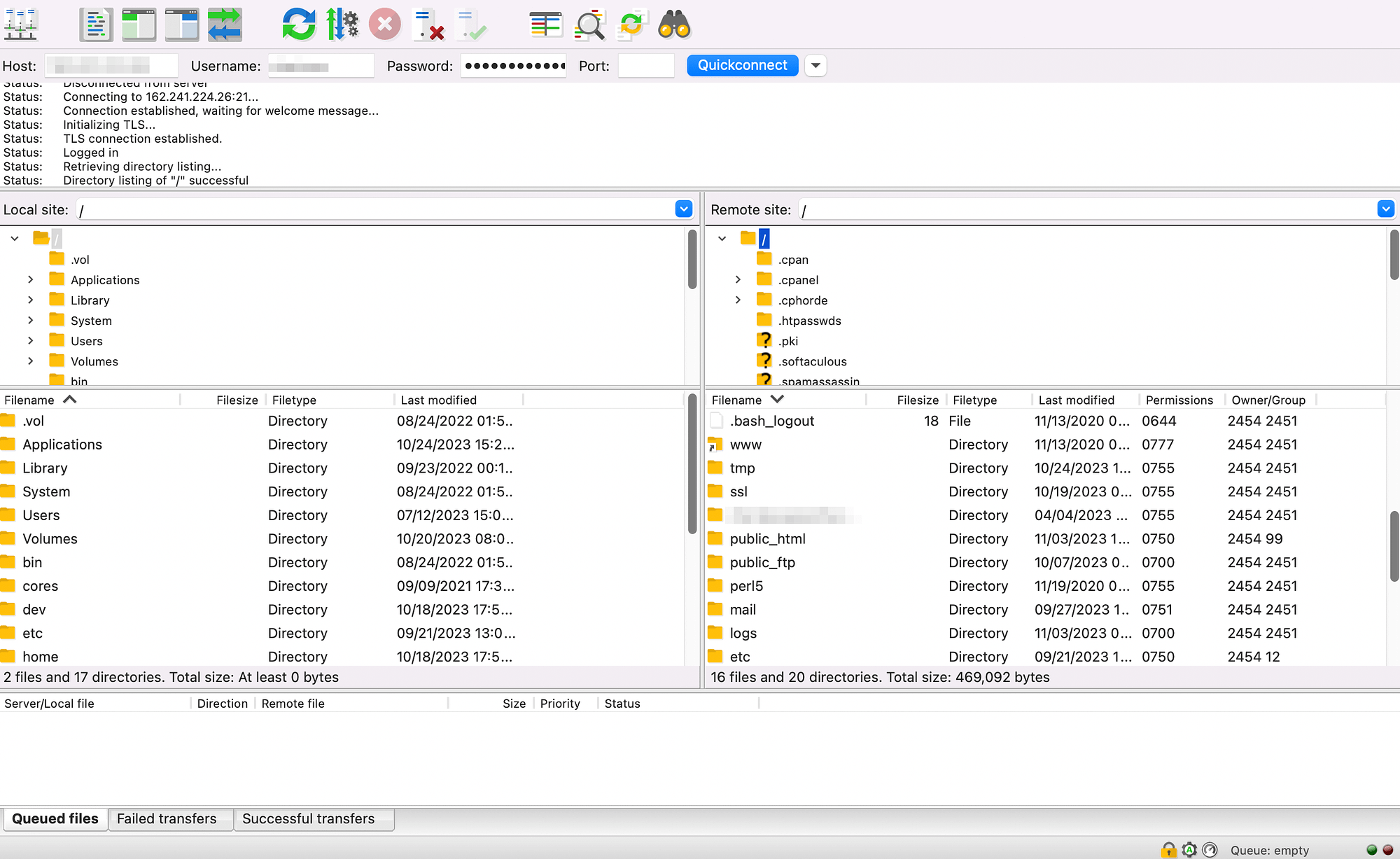
接下來,您需要找到伺服器的根資料夾,這可能需要您上幾個層級。 然後,您可以搜尋etc資料夾。 在其中,您應該會找到一個 nginx 資料夾,其中包含標記為類似nginx.conf.hbs的伺服器設定檔。
將檔案下載到本機設備,然後在您喜歡的文字編輯器中開啟它。 搜尋以下程式碼行:
large_client_header_buffers 4 8K在此範例中,「8K」表示允許的 URI 大小。 將其更改為至少“128K”。 如果你想更高,請確保使用二的倍數。
如果您找不到上面的程式碼行,只需將其添加到文件底部即可。 最後,儲存新檔案並使用 FileZilla 取代舊檔案。 就是這樣!
如何修復 Apache 中的錯誤
現在,讓我們來看看當您的網站託管在 Apache 伺服器上時如何修復 414 請求 URI 太大錯誤。 這個過程幾乎與上述說明相同,只是我們將使用不同的程式碼行。
與最後一種方法一樣,您需要使用 FTP 用戶端存取您的網站。 連接後,找到伺服器的根資料夾並開啟etc資料夾。 在那裡,您應該可以找到包含apache2.conf檔案的apache2資料夾。
將文件保存到您的電腦並在文字編輯器中打開它。 尋找以下程式碼行:
LimitRequestLine 128000這裡的數字代表大小限制,因此將“128000”更改為“256000”。 和以前一樣,您可以選擇更大的數字,只要它是二的倍數即可。
如果找不到此行,只需將其新增至文件底部即可。 然後儲存更新的伺服器設定文件,並使用 FTP 用戶端取代舊的設定檔。 完成後,不要忘記訪問您的網站,以確保 414 請求 URI 太大錯誤消失!
永久修復 414 Request URI Too Large 錯誤
遇到 414 Request URI Too Large 錯誤可能是一個真正的問題。 它可能會阻止您和您網站的訪客造訪重要的網頁。

正如我們所看到的,您可以透過幾個步驟解決此錯誤。 首先,您需要對網站進行備份,以防在此過程中出現任何問題。 之後,您需要連接到 FTP 用戶端才能存取網站的檔案。 然後:
- 如果您的網站託管在 Nginix 伺服器上,則必須在伺服器設定檔中修改或新增large_client_header_buffers程式碼。
- 如果您的網站託管在 Apache 伺服器上,則需要調整伺服器設定檔中的LimitRequestLine程式碼。
要了解有關將來診斷這些類型的錯誤的更多信息,您可能還需要閱讀我們的 HTTP 錯誤代碼指南。
您對如何修復 414 請求 URI 太大錯誤還有其他疑問嗎? 請在下面的評論部分告訴我們!
